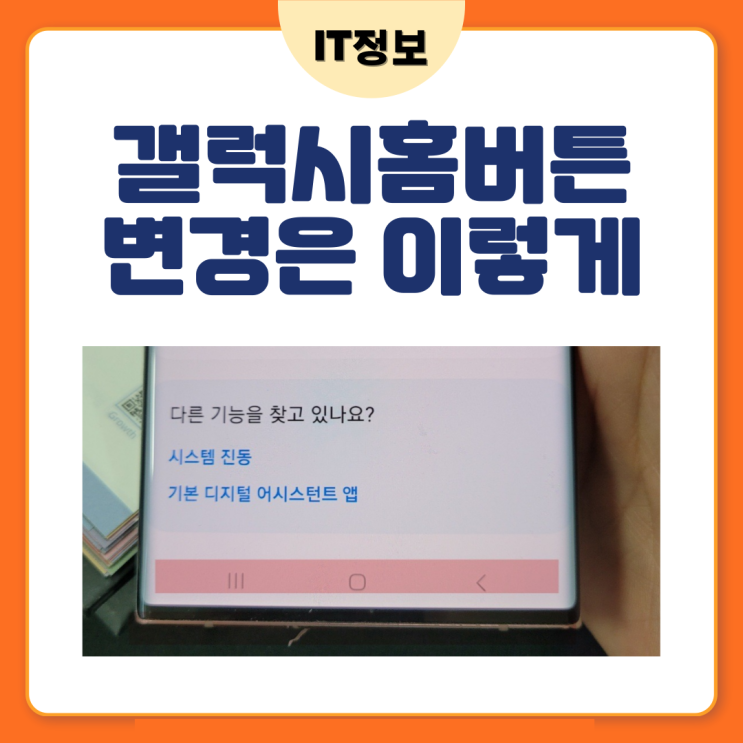
갤럭시 홈버튼 변경은 버튼식과, 스와이프 형식 중 택1하세요. 핸드폰으로 동영상을 볼때, 홈화면을 거슬려 하시는 분들이 몇몇 계시더라구요. 이렇듯 홈버튼을 버튼식으로 선호하시는 분이 계시고 선 하나만 나오는 스와이프 형식으로 선호하시는분이 계셔서 어떻게 설정을 하는건지, 갤럭시 홈버튼 변경방법 알려드릴게요. 갤럭시 홈버튼 설정하기 [톱니바퀴]설정에 들어가 줍니다. [디스플레이]를 눌러주세요. [내비게이션바]를 선택해 줍니다. [버튼] vs [스와이프제스쳐] 둘중 하나를 선택해 줍니다. 갤럭시 홈버튼 설정을 위해서는 오른쪽 상단에 있는 [톱니바퀴]를 눌러서 설정에 들어가주세요. 화면을 어떻게 보여줄 지를 선택하는 기능 중 하나이기 때문에 [디스플레이]를 눌러서 '네비게이션바'를 설정하실 수 있어요. 네비게이션 바는 2 가지의 종류가 있고, 버튼식이라면 버튼식에서도 2가지의 버전이 있습니다. 버튼 내비게이션 바 버튼 내비게이션 바는 화면하단에 버튼의 모양으로 뒤로가기, 홈으로 가기, 등...
#갤럭시홈버튼
#홈버튼변경
#홈버튼설정
원문링크 : 갤럭시 홈버튼 변경은 버튼식과, 스와이프 형식 중 택1하세요.





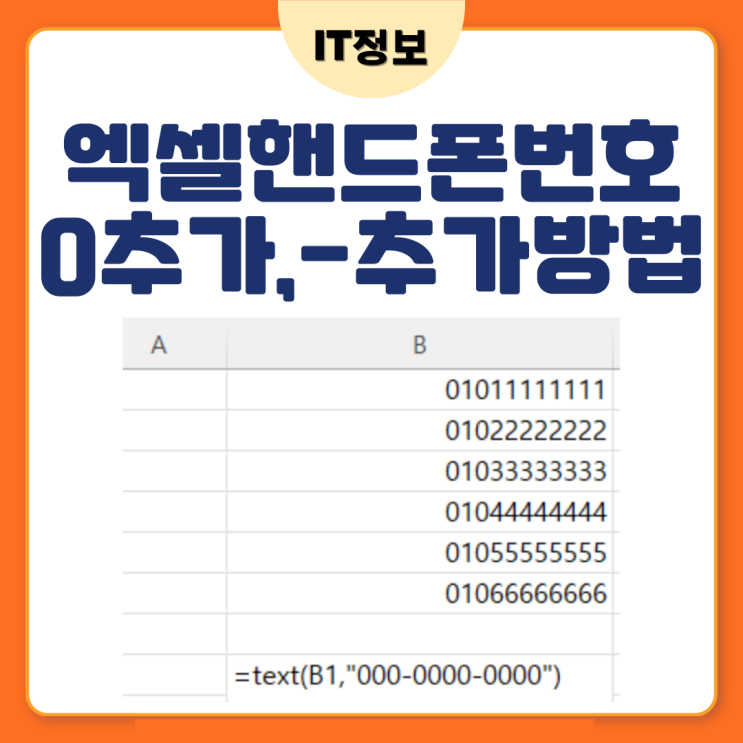
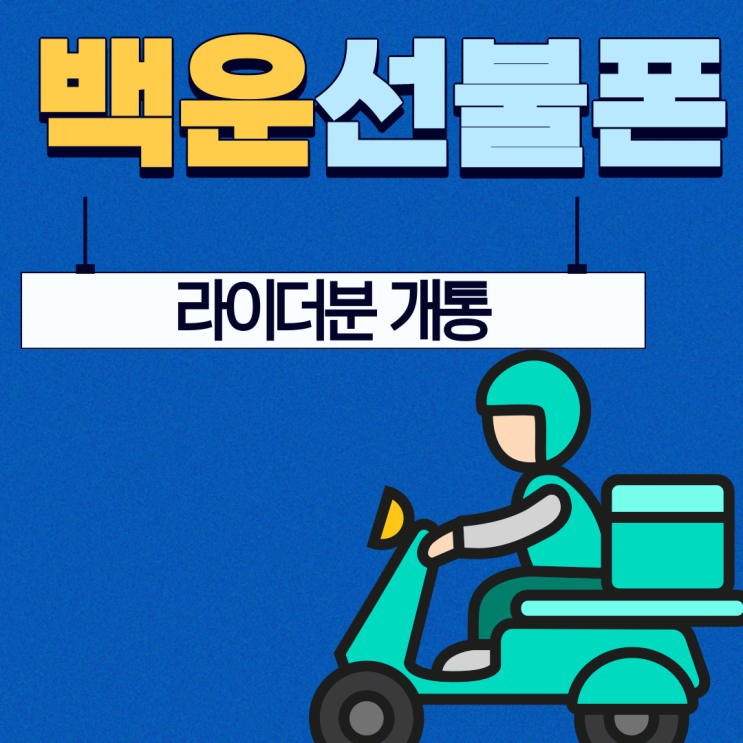

 네이버 블로그
네이버 블로그 티스토리
티스토리 커뮤니티
커뮤니티